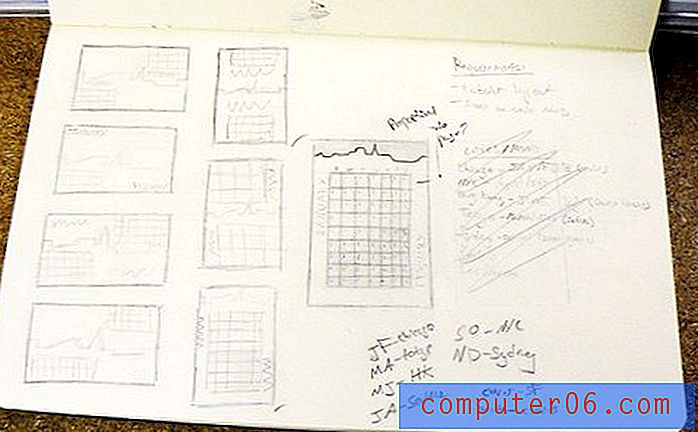Comment désactiver l'itinérance sur l'iPhone 5 dans iOS 7
Si vous voyagez beaucoup ou si vous êtes souvent à proximité d'une frontière internationale, vous savez à quel point les frais d'itinérance voix et données peuvent être élevés. Cependant, l'un des pires aspects de l'itinérance est que vous êtes souvent en itinérance sans même vous en rendre compte. Si c'est un problème que vous avez rencontré ou si vous êtes inquiet avant de vous rendre à l'étranger, vous pouvez désactiver l'itinérance sur votre iPhone 5 pour vous assurer que vous n'êtes pas facturé accidentellement pour accéder à ces itinérants. les réseaux.
Si vous avez pensé à vous procurer un lecteur électronique, ou s'il y a quelqu'un dans votre vie qui aimerait en avoir un en cadeau, consultez le Kindle. Il est peu coûteux, a une autonomie incroyable et est très agréable pour les yeux.
Désactiver tout l'itinérance dans iOS 7 sur l'iPhone 5
Certains fournisseurs de services cellulaires commencent à offrir des options plus compétitives aux personnes qui voyagent à l'étranger, c'est donc toujours une bonne idée de contacter votre fournisseur de services cellulaires avant de partir en voyage international. Ne pas avoir accès à Internet ou la possibilité d'appeler quelqu'un quand vous en avez besoin peut être un peu énervant, surtout lorsque vous êtes dans un pays inconnu. Mais si votre fournisseur ne dispose pas de moyens simples pour réduire les frais d'itinérance, vous devez suivre ces étapes ci-dessous pour savoir comment désactiver l'itinérance vocale et de données sur votre iPhone 5 dans iOS 7.
Étape 1: appuyez sur l'icône Paramètres .

Étape 2: Appuyez sur le bouton Cellulaire en haut de l'écran.
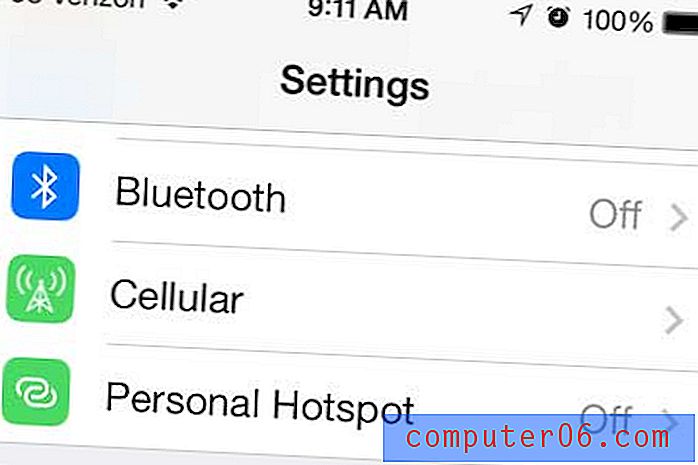
Étape 3: appuyez sur le bouton Itinérance .
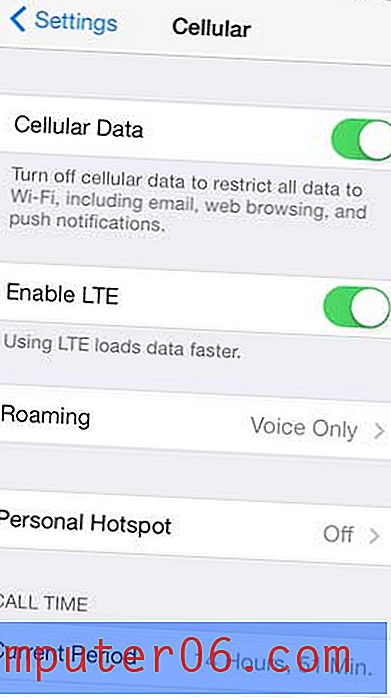
Étape 4: déplacez le curseur vers la droite de Voice Roaming de droite à gauche. Notez que l'image ci-dessous est à quoi ressemble cet écran avant de déplacer le curseur.
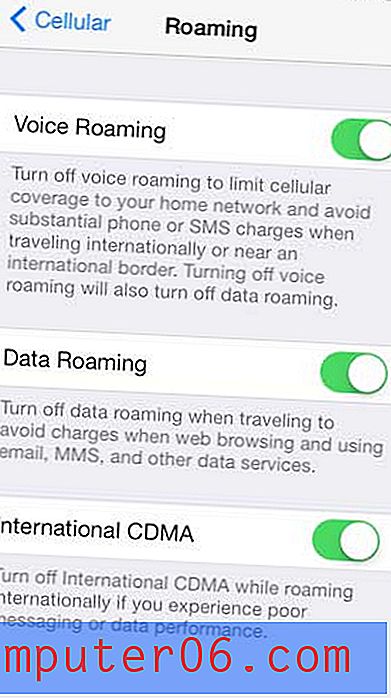
Après avoir déplacé le curseur et désactivé l'itinérance sur votre iPhone 5, vous devriez avoir un écran qui ressemble à ceci.
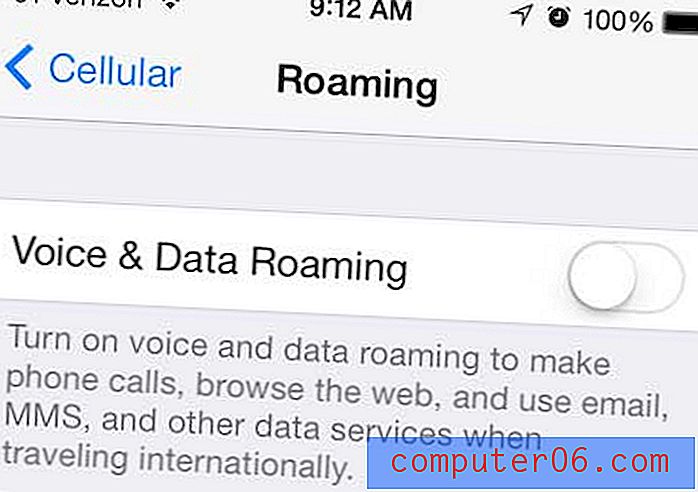
Une fois que vous revenez de votre voyage, ou si vous trouvez que vous devez utiliser votre téléphone et ne vous souciez pas des frais d'itinérance, revenez simplement au menu Itinérance et déplacez le curseur de gauche à droite pour réactiver l'itinérance.
iOS 7 dispose désormais d'une fonction de blocage des appels, et elle est excellente. Cliquez ici pour savoir comment commencer à bloquer les appelants sur votre iPhone 5.